联想笔记本w7旗舰版恢复出厂设置操作方法 联想笔记本w7旗舰版恢复出厂设置步骤
更新时间:2024-04-27 09:47:28作者:yang
想要恢复联想笔记本W7旗舰版的出厂设置吗?在使用笔记本电脑的过程中,有时候我们会遇到各种问题,而恢复出厂设置就是一个解决办法,下面我们来看看联想笔记本W7旗舰版恢复出厂设置的操作方法和步骤。通过简单的操作,您可以轻松把笔记本电脑恢复到出厂设置时的状态,让其重新焕发出色。
具体方法:
1、点击桌面左下方的【开始】,选择右侧的【控制面板】选项。
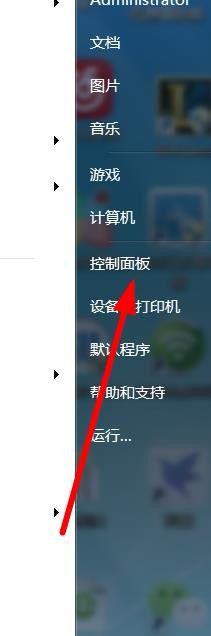
2、在弹出的对话框找到坐上方的【系统和安全】菜单,进入系统设置界面。

3、接下来点击【备份和还原】菜单,选择要执行的恢复操作。
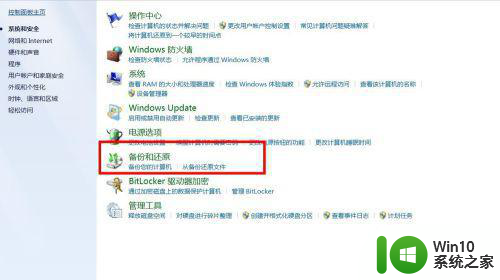
4、点击右侧的【设置备份】选项,备份电脑上需要的信息。
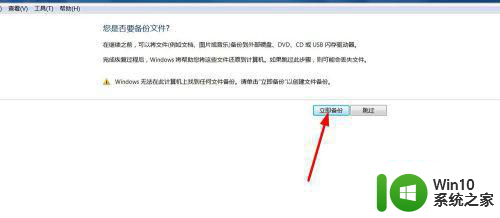
5、选择下方的【恢复系统设置或计算机】选项,可以使用系统默认或者是其他的装机方式。
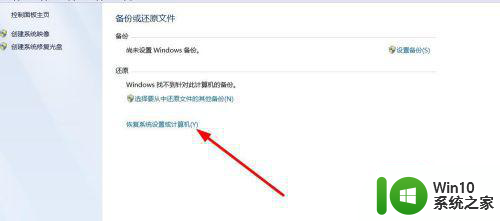
6、点击【打开系统还原】菜单,点击【下一步】恢复系统设置。
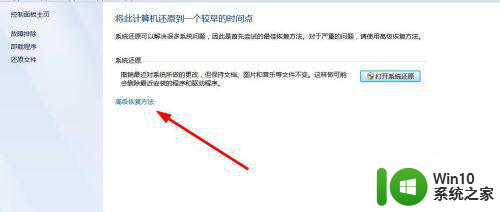
7、再就是可以点击【高级恢复方法】菜单,使用系统光盘重装电脑。
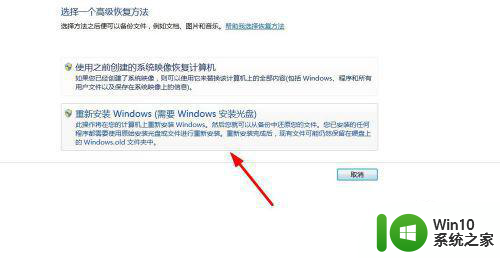
以上就是联想笔记本w7旗舰版恢复出厂设置操作方法的全部内容,有遇到这种情况的用户可以按照小编的方法来进行解决,希望能够帮助到大家。
联想笔记本w7旗舰版恢复出厂设置操作方法 联想笔记本w7旗舰版恢复出厂设置步骤相关教程
- 华硕笔记本电脑怎么恢复出厂设置win7旗舰版 华硕笔记本电脑win7旗舰版恢复出厂设置步骤
- w7旗舰版恢复出厂设置的方式 w7旗舰版恢复出厂设置的步骤
- 联想笔记本w7旗舰版怎么打开无线网开关 联想笔记本w7旗舰版无线网开关怎么设置
- 联想t420笔记本如何使用光盘恢复出厂设置 联想t430电脑win7恢复出厂设置失败的解决方法
- win7笔记本如何恢复出厂设置 笔记本win7恢复出厂值的步骤
- 台式电脑怎么恢复出厂设置win7旗舰版 台式电脑win7旗舰版恢复出厂设置步骤
- win7电脑恢复出厂设置怎么弄 联想电脑恢复出厂设置步骤
- win7系统恢复出厂设置的步骤 w7笔记本电脑如何恢复出厂设置
- 华硕笔记本电脑window7怎么恢复出厂设置 华硕笔记本电脑window7恢复出厂设置步骤详解
- 如何在W7笔记本电脑上进行恢复出厂设置 W7电脑恢复出厂设置后会不会丢失数据
- 笔记本电脑怎么win7恢复出厂设置 win7笔记本电脑恢复出厂设置步骤详解
- win7索尼笔记本怎么恢复出厂设置在哪里 win7索尼笔记本如何恢复出厂设置步骤
- window7电脑开机stop:c000021a{fata systemerror}蓝屏修复方法 Windows7电脑开机蓝屏stop c000021a错误修复方法
- win7访问共享文件夹记不住凭据如何解决 Windows 7 记住网络共享文件夹凭据设置方法
- win7重启提示Press Ctrl+Alt+Del to restart怎么办 Win7重启提示按下Ctrl Alt Del无法进入系统怎么办
- 笔记本win7无线适配器或访问点有问题解决方法 笔记本win7无线适配器无法连接网络解决方法
win7系统教程推荐
- 1 win7访问共享文件夹记不住凭据如何解决 Windows 7 记住网络共享文件夹凭据设置方法
- 2 笔记本win7无线适配器或访问点有问题解决方法 笔记本win7无线适配器无法连接网络解决方法
- 3 win7系统怎么取消开机密码?win7开机密码怎么取消 win7系统如何取消开机密码
- 4 win7 32位系统快速清理开始菜单中的程序使用记录的方法 如何清理win7 32位系统开始菜单中的程序使用记录
- 5 win7自动修复无法修复你的电脑的具体处理方法 win7自动修复无法修复的原因和解决方法
- 6 电脑显示屏不亮但是主机已开机win7如何修复 电脑显示屏黑屏但主机已开机怎么办win7
- 7 win7系统新建卷提示无法在此分配空间中创建新建卷如何修复 win7系统新建卷无法分配空间如何解决
- 8 一个意外的错误使你无法复制该文件win7的解决方案 win7文件复制失败怎么办
- 9 win7系统连接蓝牙耳机没声音怎么修复 win7系统连接蓝牙耳机无声音问题解决方法
- 10 win7系统键盘wasd和方向键调换了怎么办 win7系统键盘wasd和方向键调换后无法恢复
win7系统推荐
- 1 风林火山ghost win7 64位标准精简版v2023.12
- 2 电脑公司ghost win7 64位纯净免激活版v2023.12
- 3 电脑公司ghost win7 sp1 32位中文旗舰版下载v2023.12
- 4 电脑公司ghost windows7 sp1 64位官方专业版下载v2023.12
- 5 电脑公司win7免激活旗舰版64位v2023.12
- 6 系统之家ghost win7 32位稳定精简版v2023.12
- 7 技术员联盟ghost win7 sp1 64位纯净专业版v2023.12
- 8 绿茶ghost win7 64位快速完整版v2023.12
- 9 番茄花园ghost win7 sp1 32位旗舰装机版v2023.12
- 10 萝卜家园ghost win7 64位精简最终版v2023.12